Her finner du en kjapp oppskrift for å opprette standardtilvalg, pluss noen tips og triks.
Standardtilvalg er en enkel, men fleksibel merkelapp for personer i arkon. Det kan være at du trenger å vite t-skjortestørrelsen til en frivillig, matallergier som må ihensyntas fra catering, deltakelse på enkeltkurs innenfor en konferanse/festival, men også adgangsnivå eller bonger.
Tilvalgsgrupper
Alle typer tilvalg er tilnkyttet en tilvalgsgruppe for å synliggjøre tilvalgets tilhørighet. Tilvalgsgruppens tittel vil i et skjema vises som overskrift, og så vil de ulike valgalternativene komme i en rekke under. Eksempel: T-skjortestørrelse er tilvalgsgruppe, mens XS, S, M, L, XL, XXL osv er hvert sitt tilvalg.
Følg stegene under for å opprette et standardtilvalg
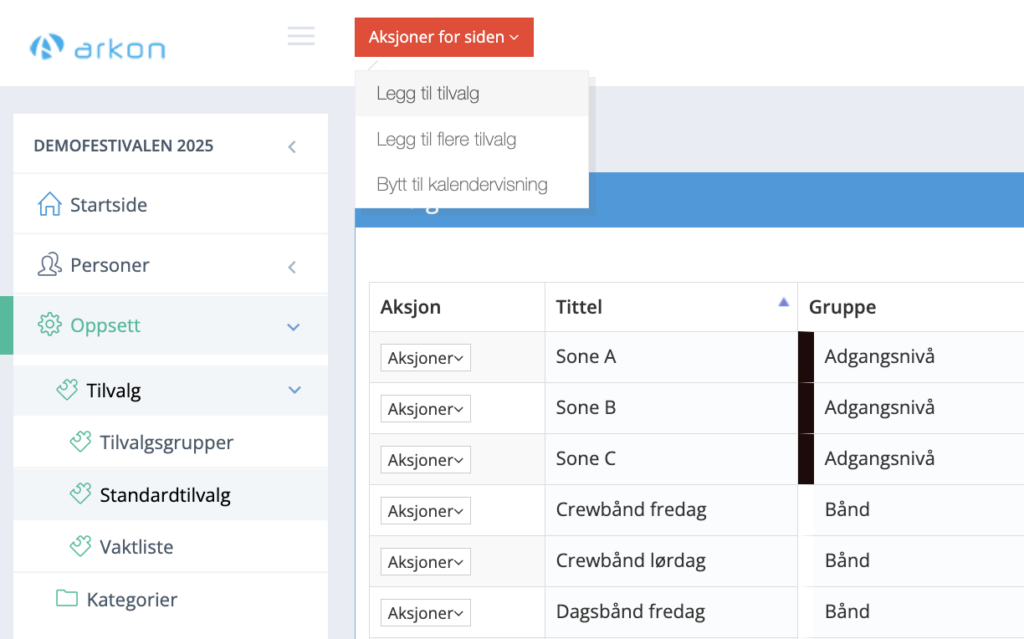
Steg 1: Aksjoner for siden
Følg oppsett-menyen på venstre side og velg standardtilvalg.
Trykk på den røde aksjonsknappen og velg legg til tilvalg.
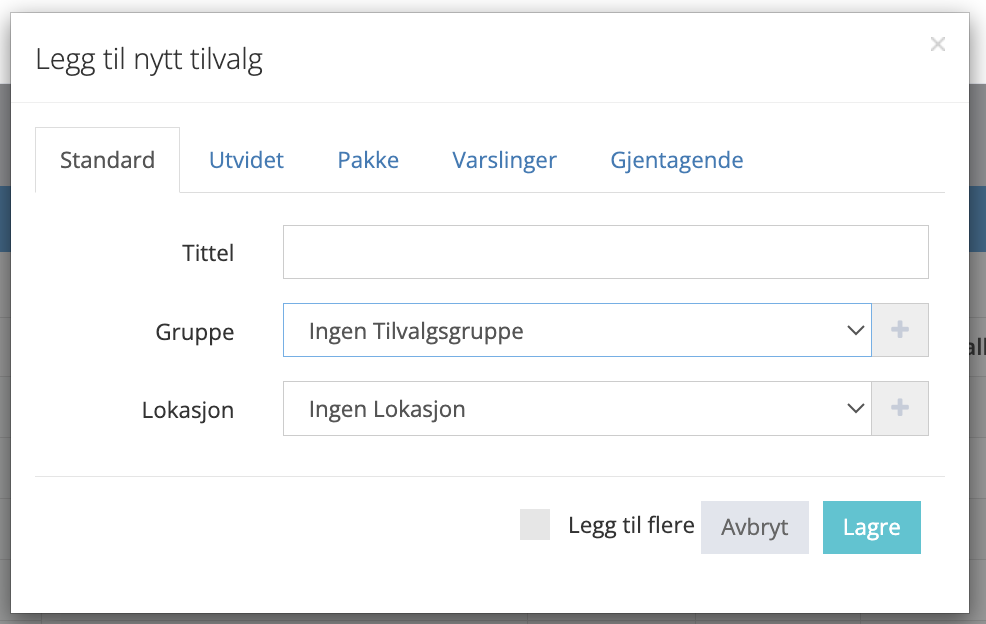
Steg 2: legg inn tittel
Tittelen på tilvalget vil ofte være en av flere alternativer som en person kan velge, eller tittel på et enkelt event. Bruker vi t-skjorteeksempelet som ovenfor så er str Large tittel på tilvalget. Hvis det er et kurs man kan melde seg på under konferansen så burde tittel være navn på kurset, som tydelig viser hva man melder seg på. f.eks «Morgenkurs i yoga«.
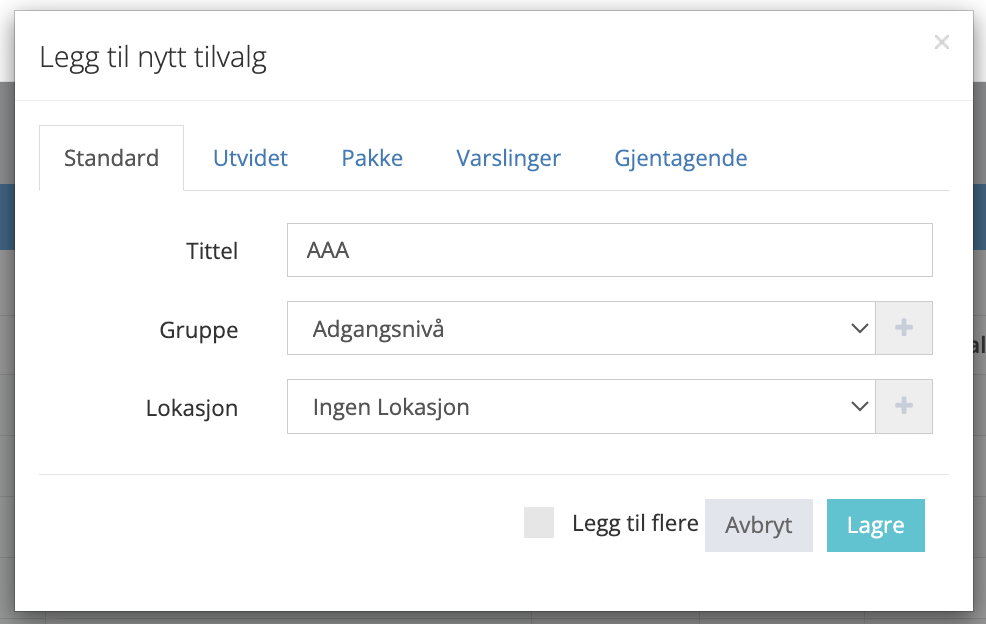
Steg 3: Velg eller opprett tilvalgsgruppe
Tilvalgsgruppen (for eksempel t-skjortestørrelser) kan du velge fra nedtrekksmenyen, eller så kan du opprette en ny ved behov. Da trykker du på pluss-symbolet bak feltet, og legger inn navn på ny gruppe.
Dersom du legger inn ett av flere kurs man kan melde seg på, så kan navn på tilvalgsgruppen eksempelvis være «Kurs som krever forhåndspåmelding«.
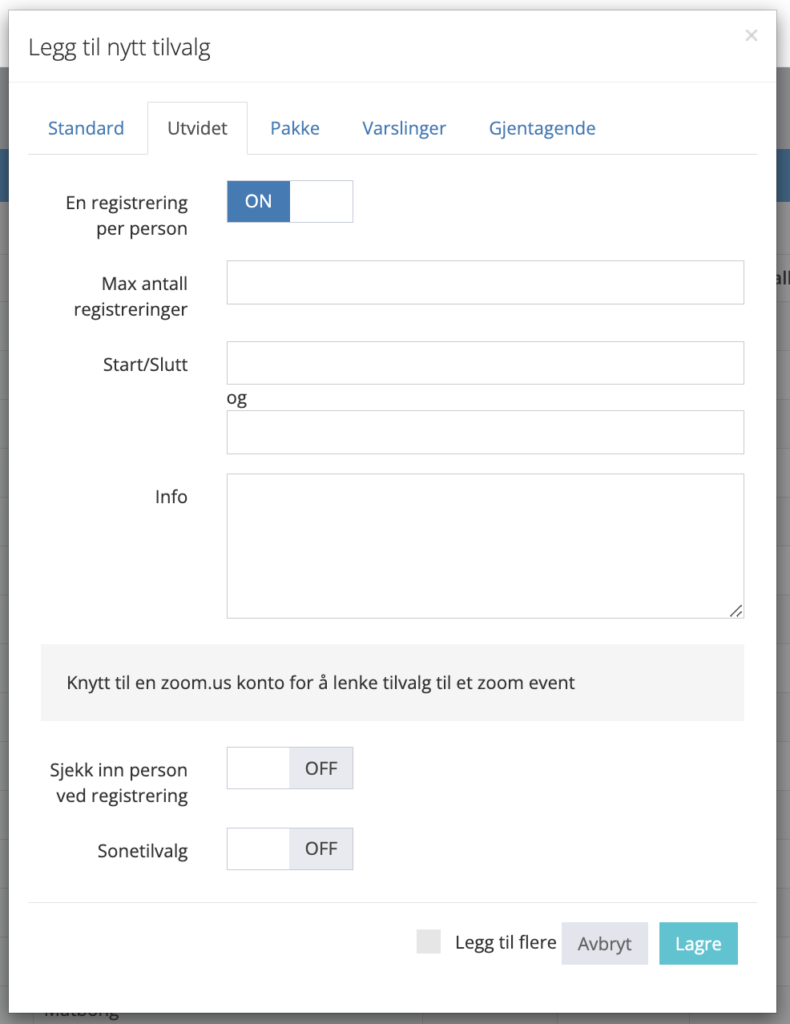
Steg 4: Utvidet informasjon
Under fanen for utvidet informajson får du en rekke valgfrie parametere du kan bruke.
- Alle tilvalg kan begrenses til et max antall registreringer (f.eks max 10 deltakere til yoga på konferansen).
- Tilvalg kan defineres med klokkeslett for start og slutt (f.eks oppstart og slutt for yoga-kurset).
- Du kan legge inn en kort infobolk som kan aktiveres for visning i registreringsskjema (vil vises for personen når pekeren holdes over spørsmålstegnet bak tilvalget)
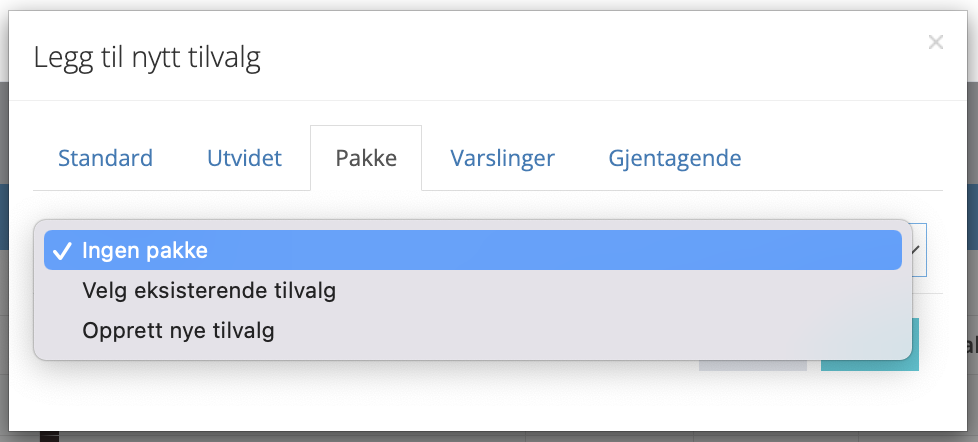
Steg 5: Pakke
Du kan velge å opprette en pakke på tilvalget. Pakken gjør at påmelding til ett tilvalg automatisk også melder personen på de andre tilvalgene i pakken.
Her kan du se en video som viser deg mer om hvordan tilvalgspakker fungerer.

Steg 6: Varslinger
Et tilvalg kan settes opp med automatisk varsling før start. Varslingen kommer i form av en sms og du velger selv hvor lenge før aktiviteten (max 24 timer) at påminneren skal sendes.
Avsender på automatiske smser vil være «arkon».
Her kan du se en video-guide for bruk av automatiske sms-varsler.
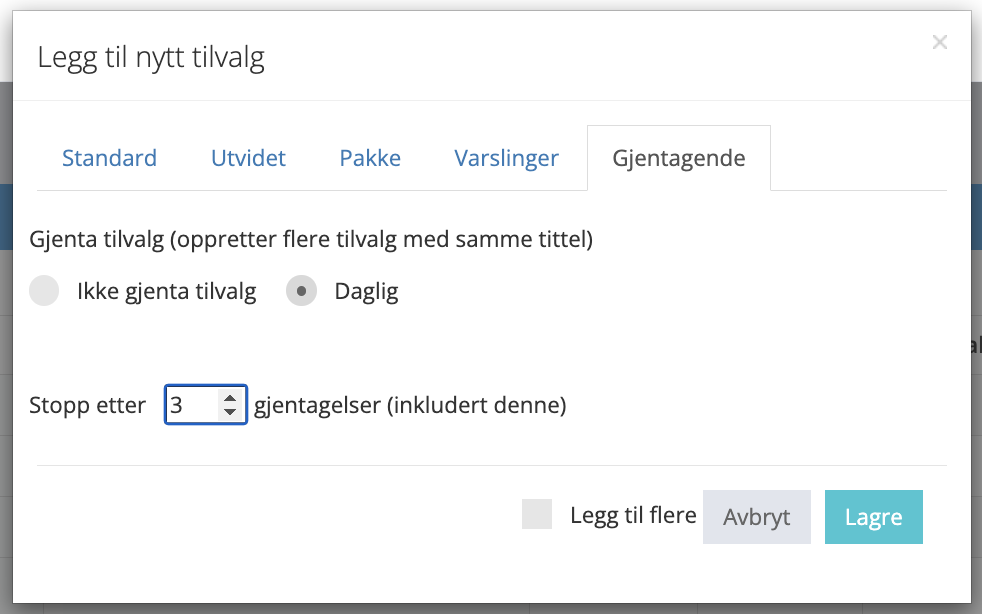
Steg 7: Gjentagende
Ved opprettelse av et nytt tilvalg som har dato og klokkeslett – slik som morgenyoga på konferansen har – kan du velge å sette tilvalget som gjentagende over flere dager. Da oppretter arkon automatisk kopier av det første tilvalget med forskjøvet dato, slik at du slipper å legge inn alle tre morgenkursene i yoga manuelt.
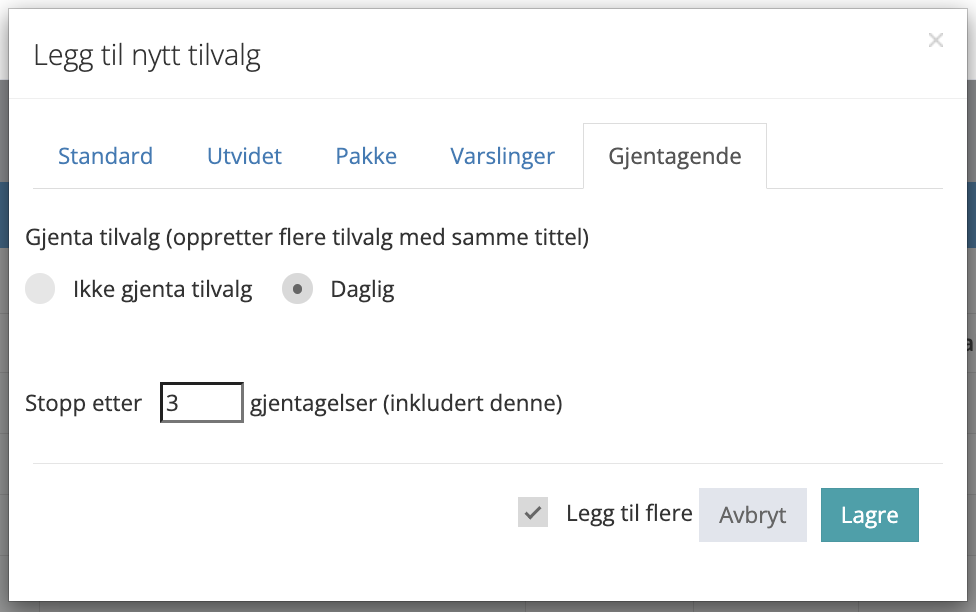
Steg 8: Lagre
Når du har lagt inn all dataen på tilvalget kan du trykke på lagre for å fullføre opprettelsen.
For å fortsette å opprette nye tilvalg kan du aktivere legg til flere, og arkon vil da åpne et ferskt vindu for å legge til neste tilvalg direkte.
Etter lagring vil tilvalgene vises i oversikten. Merk at du her enkelt kan se hvor mange som har registrert seg på tilvalget etterhvert, og hvis du har betalingsmodul i arkon så kan du også knytte pris til kurset. Bjella viser at kurset har automatisk sms-varsel – denne blir ikke kopiert når du oppretter tilvalg gjentagende, og må derfor legges inn manuelt for alle tilvalg.
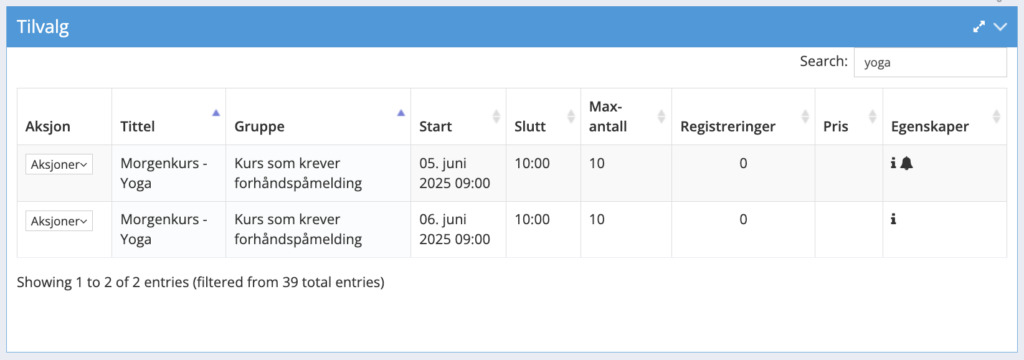
Redigere, kopiere eller slette tilvalg?
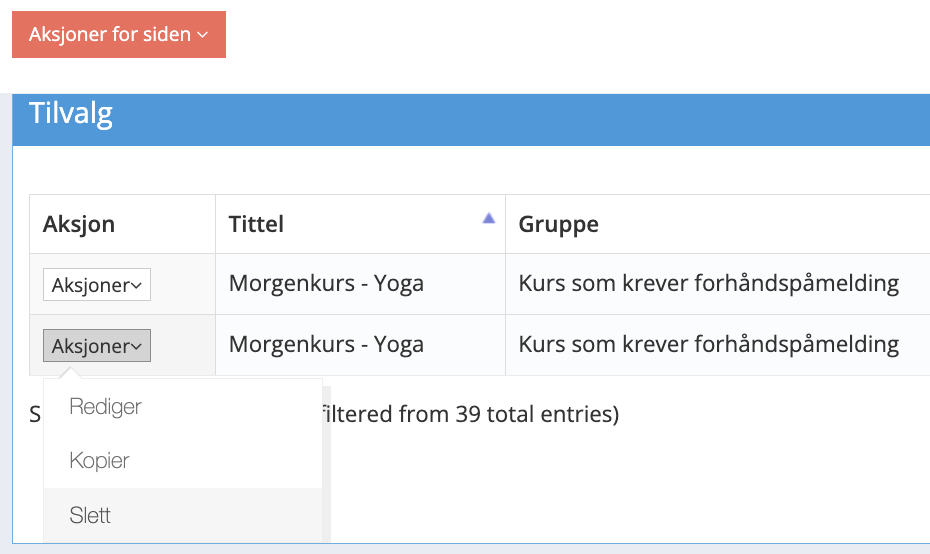
For å endre eller slette et tilvalg kan du trykke på aksjons-knappen like i forkant av det aktuelle tilvalget.
Her kan du også ta en kopi av et tilvalg for å opprette et nytt – da vil du kun trenge å endre informasjonen som er annerledes.
Obs: personer som er påmeldt til et tilvalg vil ikke følge med kopien – du oppretter kun strukturen.